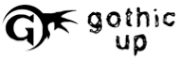Pamiętam, że już kiedyś był kanał GUpa na TM. Tym razem postanowiłem jednak stworzyć kanał na Ventrilo - moim zdaniem to lepsze niż chat, a kilka osób na pewno ma mikrofon. Mam nadzieję, że się przyjmie, na rozmowy można umawiać się np. na shoutboxie lub po prostu wchodzić na kanał, by sprawdzć czy czasem kogoś nie ma. Kanał jest pod VT 2.1.4 (<a href="http://wrzut.net/n7jm4udq7pds/ventrilo-2.1.4-Windows-i386.exe.html" target="_blank">pobierz tutaj</a>).
Dane potrzebne do wbicia na kanał:
IP: vt.dreamspeak.pl
Port: 3786
Kanał numer 30 / Hasło do kanału: gup
Podkanały tworzyłem tak sobie, więc jeśli potrzebny będzie jakiś inny, np. do pogadania o projekcie forumowym - nie ma sprawy, wszsystko zrobię <img src="http://gothic.org.pl/forum/public/style_emoticons/<#EMO_DIR#>/wink.gif" style="vertical-align:middle" emoid=" " border="0" alt="wink.gif" />
" border="0" alt="wink.gif" />
EDIT
Poniżej przedstawiam poradnik jak uruchomić i jak używać program Ventrilo. Aby go używać, potrzebny jest mikrofon oraz głośniki/słuchawki.
<!--quoteo--><div class='quotetop'>CYTAT</div><div class='quotemain'><!--quotec--><b>1. Pobieranie i instalacja.</b>
Na początek należy pobrać program - dokładniej chodzi o wersję 2.1.4, którą znajdziecie <a href="http://wrzut.net/n7jm4udq7pds/ventrilo-2.1.4-Windows-i386.exe.html" target="_blank">tutaj</a>.
Po pobraniu pliku, należy go zainstalować. Wybaczcie, że nie będę opisywać instalacji - program instaluje się jak każdy inny.
<b>
2. Uruchamianie</b>
Po instalacji programu na pulpicie powinna pojawić się taka ikonka:
<img src="http://img195.imageshack.us/img195/9598/17001289.jpg" border="0" class="linked-image" />
Uruchom program klikając na nią dwukrotnie. Pojawi się takie okno:
<img src="http://img44.imageshack.us/img44/7585/43697506.jpg" border="0" class="linked-image" />
Pamiętaj by nie aktualizować pobranej wersji, po prostu kliknij "Nie".
<b>3. Konfiguracja</b>
Aby pogadać musimy odpowiednio skonfigurować program.
Po włączeniu programu pokaże się takie okno:
<img src="http://img115.imageshack.us/img115/1673/35654248.jpg" border="0" class="linked-image" />
Klikamy "Setup...". Pojawi się takie okno:
<img src="http://img195.imageshack.us/img195/5913/64044993.jpg" border="0" class="linked-image" />
Na początek zróbmy test mikrofona. Jest to bardzo proste, wystarczy kliknąć na "Monitor" i jeśli na polu obok pojawiają się cyferki, mikrofon działa poprawnie. Jeśli wyświetlają się tylko litery N/A - znaczy to, że musimy poprawnie skonfigurować mikrofon (z tym już nie do mnie <img src="style_emoticons/<#EMO_DIR#>/tongue.gif" style="vertical-align:middle" emoid=" " border="0" alt="tongue.gif" />)
" border="0" alt="tongue.gif" />)
Następnie utsalmy Hotkey. Co to takiego? Przycisk, po którego wciśnięciu możemy mówić, a inni nas usłyszą. Aby go zmienić, klikamy na pole "Hotkey" i przyciskamy klawisz, który ma zostać hotkeyem. Jeśli chcemy, byśmy bez przyciskania klawisza byli ciągle słyszani, odznaczamy pole "Use Push-To-Talk Hotkey".
Reszte zostawmy tak jak jest, wszystko powinno działać. Jeśli jednak nie działa, musicie popytać na <a href="http://ventrilos.pl/index.php" target="_blank">ventrilos.pl</a>.
<b>4. Rozmowa</b>
Teraz wracamy do pierwszego okna:
<img src="http://img115.imageshack.us/img115/1673/35654248.jpg" border="0" class="linked-image" />
Na początku ustalmy nasz nick. Na prawo od pola "User Name" znajduje się strzałka. Klikamy na nią, wyskoczy nam okno. Następnie klikamy na "New" i wpisujemy nick. Klikamy dwa razy "OK".
Następnie ustalmy serwer. Klikamy na strzałkę, na prawo od pola "Server". Klikamy "New", po czym w oknie wpisujemy nazwę serwer (obojętna). Pojawi nam się takie okno:
<img src="http://img508.imageshack.us/img508/7010/66697860.jpg" border="0" class="linked-image" />
W pole "Hostname or IP" wpisujemy IP serwera, w pole "Port Number" wpisujemy porst serwera, a w pole "Password" - hasło do serwera (zazwyczaj nie ma).
W naszym przypadku jest to:
IP: vt.dreamspeak.pl
Port: 3786
Po wybraniu z listy nicku oraz srwera klikamy "Connect". Wybieramy odpowiadający nam kanał i zaczynamy rozmawiać <img src="style_emoticons/<#EMO_DIR#>/wink.gif" style="vertical-align:middle" emoid=" " border="0" alt="wink.gif" />
" border="0" alt="wink.gif" />
Nie będę opisywać przycisków po prawej stronie, bo wystarczy kliknąć by dowiedzieć się o co w nich chodzi <img src="style_emoticons/<#EMO_DIR#>/tongue.gif" style="vertical-align:middle" emoid=" " border="0" alt="tongue.gif" /><!--QuoteEnd--></div><!--QuoteEEnd-->
" border="0" alt="tongue.gif" /><!--QuoteEnd--></div><!--QuoteEEnd-->
WTF? Edytowałem, zapisałem i zrobiło się coś takiego. Naprawdę, nie che mi się tego robić od nowa... Może niedługo napiszę nowy, lepszy poradnik do VT.
Dane potrzebne do wbicia na kanał:
IP: vt.dreamspeak.pl
Port: 3786
Kanał numer 30 / Hasło do kanału: gup
Podkanały tworzyłem tak sobie, więc jeśli potrzebny będzie jakiś inny, np. do pogadania o projekcie forumowym - nie ma sprawy, wszsystko zrobię <img src="http://gothic.org.pl/forum/public/style_emoticons/<#EMO_DIR#>/wink.gif" style="vertical-align:middle" emoid="
EDIT
Poniżej przedstawiam poradnik jak uruchomić i jak używać program Ventrilo. Aby go używać, potrzebny jest mikrofon oraz głośniki/słuchawki.
<!--quoteo--><div class='quotetop'>CYTAT</div><div class='quotemain'><!--quotec--><b>1. Pobieranie i instalacja.</b>
Na początek należy pobrać program - dokładniej chodzi o wersję 2.1.4, którą znajdziecie <a href="http://wrzut.net/n7jm4udq7pds/ventrilo-2.1.4-Windows-i386.exe.html" target="_blank">tutaj</a>.
Po pobraniu pliku, należy go zainstalować. Wybaczcie, że nie będę opisywać instalacji - program instaluje się jak każdy inny.
<b>
2. Uruchamianie</b>
Po instalacji programu na pulpicie powinna pojawić się taka ikonka:
<img src="http://img195.imageshack.us/img195/9598/17001289.jpg" border="0" class="linked-image" />
Uruchom program klikając na nią dwukrotnie. Pojawi się takie okno:
<img src="http://img44.imageshack.us/img44/7585/43697506.jpg" border="0" class="linked-image" />
Pamiętaj by nie aktualizować pobranej wersji, po prostu kliknij "Nie".
<b>3. Konfiguracja</b>
Aby pogadać musimy odpowiednio skonfigurować program.
Po włączeniu programu pokaże się takie okno:
<img src="http://img115.imageshack.us/img115/1673/35654248.jpg" border="0" class="linked-image" />
Klikamy "Setup...". Pojawi się takie okno:
<img src="http://img195.imageshack.us/img195/5913/64044993.jpg" border="0" class="linked-image" />
Na początek zróbmy test mikrofona. Jest to bardzo proste, wystarczy kliknąć na "Monitor" i jeśli na polu obok pojawiają się cyferki, mikrofon działa poprawnie. Jeśli wyświetlają się tylko litery N/A - znaczy to, że musimy poprawnie skonfigurować mikrofon (z tym już nie do mnie <img src="style_emoticons/<#EMO_DIR#>/tongue.gif" style="vertical-align:middle" emoid="
Następnie utsalmy Hotkey. Co to takiego? Przycisk, po którego wciśnięciu możemy mówić, a inni nas usłyszą. Aby go zmienić, klikamy na pole "Hotkey" i przyciskamy klawisz, który ma zostać hotkeyem. Jeśli chcemy, byśmy bez przyciskania klawisza byli ciągle słyszani, odznaczamy pole "Use Push-To-Talk Hotkey".
Reszte zostawmy tak jak jest, wszystko powinno działać. Jeśli jednak nie działa, musicie popytać na <a href="http://ventrilos.pl/index.php" target="_blank">ventrilos.pl</a>.
<b>4. Rozmowa</b>
Teraz wracamy do pierwszego okna:
<img src="http://img115.imageshack.us/img115/1673/35654248.jpg" border="0" class="linked-image" />
Na początku ustalmy nasz nick. Na prawo od pola "User Name" znajduje się strzałka. Klikamy na nią, wyskoczy nam okno. Następnie klikamy na "New" i wpisujemy nick. Klikamy dwa razy "OK".
Następnie ustalmy serwer. Klikamy na strzałkę, na prawo od pola "Server". Klikamy "New", po czym w oknie wpisujemy nazwę serwer (obojętna). Pojawi nam się takie okno:
<img src="http://img508.imageshack.us/img508/7010/66697860.jpg" border="0" class="linked-image" />
W pole "Hostname or IP" wpisujemy IP serwera, w pole "Port Number" wpisujemy porst serwera, a w pole "Password" - hasło do serwera (zazwyczaj nie ma).
W naszym przypadku jest to:
IP: vt.dreamspeak.pl
Port: 3786
Po wybraniu z listy nicku oraz srwera klikamy "Connect". Wybieramy odpowiadający nam kanał i zaczynamy rozmawiać <img src="style_emoticons/<#EMO_DIR#>/wink.gif" style="vertical-align:middle" emoid="
Nie będę opisywać przycisków po prawej stronie, bo wystarczy kliknąć by dowiedzieć się o co w nich chodzi <img src="style_emoticons/<#EMO_DIR#>/tongue.gif" style="vertical-align:middle" emoid="
WTF? Edytowałem, zapisałem i zrobiło się coś takiego. Naprawdę, nie che mi się tego robić od nowa... Może niedługo napiszę nowy, lepszy poradnik do VT.